萬盛學電腦網 >> 熱門軟件 >> diskgenius 4k對齊教程:固態硬盤diskgenius 4k對齊步驟
diskgenius 4k對齊教程:固態硬盤diskgenius 4k對齊步驟
接下來帶給大家的是diskgenius 4k對齊教程,很多朋友不知道固態硬盤diskgenius 4k對齊怎麼操作,其實方法很簡單,下文將為大家詳細介紹,希望對各位朋友有所幫助。
--diskgenius 4k固態硬盤對齊教程
首先將硬盤以從盤方式連接,如果只有這一塊硬盤,可以使用PE系統進入,如果是從盤方式,請下載 DiskGenius,如果是PE系統,則一般自帶DiskGenius。
第一步、運行DiskGenius,如下圖所示,在左側,選中新硬盤,可以看到,上方顯示的是空閒的灰色條,右鍵點擊這個灰色條,選擇建立新分區。

第二步、分區類型有兩種,如果是裝系統的分區,必須選主磁盤分區,分區大小選擇你想要的大小,重點是,對齊勾選“到下列扇區數的整數倍”,然後在下面的扇區數選擇4096,然後確定。

第三步、可以重復上面的操作,分出多個分區,比如下圖中分了2個區,已經分好了,下面就是點擊左上角的保存更改,在彈出的詢問是否格式化的窗口中,選擇是,即可分區完畢,並完成4K對齊。
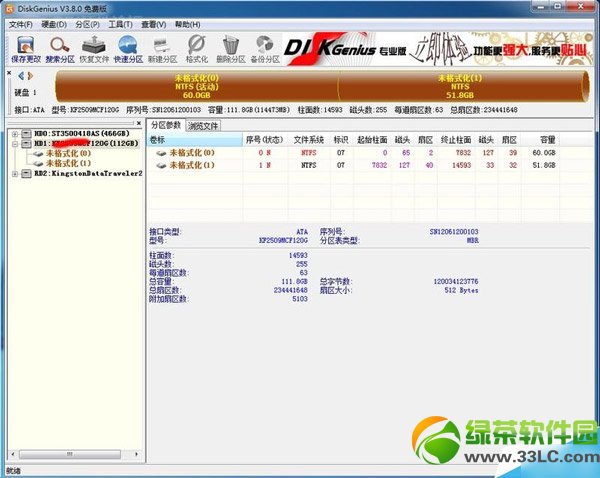
以上就是綠茶小編胖胖帶來的diskgenius 4k對齊教程全部內容,大家看明白了嗎?
綠茶小編猜你還喜歡:
PE系統中DiskGenius分區教程
DiskGenius磁盤修復工具使用教程
熱門軟件排行
軟件知識推薦
相關文章
copyright © 萬盛學電腦網 all rights reserved



